 Mağazadan tətbiqlər Windows 8-də quraşdırılmayıb - bu ümumi problemdir. Fakt budur ki, Windows 8 əməliyyat sistemi Microsoft hesabınızla əlaqəli bir çox əlavə funksiya ilə təchiz edilmişdir. Daxili proqram mağazası belə xüsusiyyətlərdən biridir.
Mağazadan tətbiqlər Windows 8-də quraşdırılmayıb - bu ümumi problemdir. Fakt budur ki, Windows 8 əməliyyat sistemi Microsoft hesabınızla əlaqəli bir çox əlavə funksiya ilə təchiz edilmişdir. Daxili proqram mağazası belə xüsusiyyətlərdən biridir.
Səhvləri çeşidləməzdən əvvəl, onun hansı Windows 8 aləti olduğunu, eləcə də hansı imkanları təmin etdiyini bilməlisiniz.
Bu, istifadəçilərə proqramları, oyunları, musiqiləri və s. yükləmək imkanı verən xüsusi bir vasitədir. ilə müqayisə etmək olar Play Market Android üçün. Qeyd etmək lazımdır ki, xidmətdə təklif olunan bütün proqramlar və oyunlar viruslar üçün yoxlanılır və OS üçün tamamilə təhlükəsizdir. Bundan əlavə, sizə yalnız kompüterinizə uyğun gələn və onun texniki xüsusiyyətlərinə cavab verən oyunlar və proqramlar təklif olunur.
Bu xidmət Microsoft hesabı ilə əlaqələndirilir. Bu o deməkdir ki, o, yalnız belə bir hesabınız və aktivləşdirilmiş lisenziyalı əməliyyat sisteminiz olduqda işləyə bilər. Bundan əlavə, bu aləti açmaq üçün İstifadəçi Hesabına Nəzarət aktiv olmalıdır. Əks halda sistem xəta yaradacaq. Alətin işləməsi üçün başqa bir şərt trafik məhdudiyyəti olmadan İnternetin olmasıdır.
Windows Mağazası: Videolar
Niyə proqramlar quraşdırılmır?
Yuxarıda qeyd edildiyi kimi, xidmətə daxil olmaq üçün ilk növbədə İstifadəçi Hesabına Nəzarət funksiyasını aktivləşdirməlisiniz. Bu aşağıdakı kimi edilir. Başlat + X düymələri birləşməsini basın. Görünən xidmətlər siyahısında "İdarəetmə Paneli" ni seçin. Sonra "Hesablar və Ailə Təhlükəsizliyi" bölməsi ilə maraqlanırıq. Bundan sonra istifadəçi hesablarını açın. Görünən menyuda "İstifadəçi Hesabına Nəzarət Parametrlərini dəyişdirin" düyməsini basın.


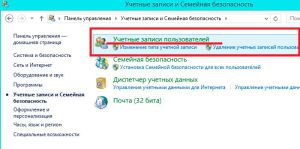

Qeyd etmək lazımdır ki, bu alət təhlükəsizliyi yaxşılaşdırmaq üçün lazımdır və onu söndürmək tövsiyə edilmir. Bundan əlavə, mağazadan tətbiqləri yükləmək üçün hesabınızı Microsoft veb saytında qeydiyyatdan keçirməlisiniz. Bundan əlavə, başa düşməlisiniz ki, problemsiz bu xidmət yalnız alınmış və aktivləşdirilmiş OS-nin lisenziyalı versiyasında işləyəcək.
Bundan əlavə, aşağıdakı amillər proqramları yükləmək və quraşdırmaq qabiliyyətinə təsir göstərə bilər:
- Microsoft hesabınızdakı ödəniş üsulu yerləşdiyiniz regionda işləmir.
- Proqram hazırda mövcud deyil.
- Kompüterin texniki xüsusiyyətləri proqramın sistem tələblərinə cavab vermir.
- Yeniləmələr kompüterdə quraşdırılıb, lakin sistem hələ də yenidən işə salınmayıb.
- Proqram regionunuzda quraşdırmaq üçün mövcud deyil.
- Bəzi hallarda proqram yaş məhdudiyyətlərinə görə quraşdırılmaya bilər.
Yuxarıda göstərilən səbəblərin hamısını yoxladınızsa və kompüter bütün tələblərə cavab verirsə, lakin Windows 8 mağazasından proqramlar quraşdırılmayıbsa, o zaman administrator hüquqları ilə əmr satırını açmalı və sadə bir əmr işlətməlisiniz. İstədiyiniz aləti işə salmaq üçün masaüstünə gedin və Start + X düymələri birləşməsini basın. Siyahıdan "Command Prompt (Admin)" seçin.

Görünən pəncərədə wsreset.exe əmrini daxil edin. Qeyd etmək lazımdır ki, tələb olunan alət önbelleği təmizlədikdən dərhal sonra açılacaqdır. İstədiyiniz proqramı yenidən endirməyə və quraşdırmağa cəhd edin.
Niyə mağaza Windows 8-də işləmir: Video
Hörmətli dostlar, biz sizinlə Windows 8 kimi məşhur əməliyyat sistemini artıq bir neçə dəfə müzakirə etmişik. Düzünü desəm, o, satışa çıxarılandan bəri mən onu həqiqətən qiymətləndirmədim, əksinə, orada tapdım. çatışmazlıqlar çoxdur, bu haqda ilk yazımda yazmışdım: . Amma fikrimdən asılı olmayaraq, yeni əməliyyat sistemi çoxlarının xoşuna gəldi. Və nə qədər çox istifadəçi, bir o qədər çox sual.
Bu gün biz ayın ən populyar mövzusuna baxacağıq. Windows 8 proqramları quraşdırmırsa nə etməli, Windows 8 bu hərəkəti yerinə yetirmək üçün kifayət qədər hüququnuz olmadığını söyləyirsə nə etməli. Və niyə oyunlar Windows 8-də quraşdırılmır və ya silinmir?
Dərhal əsas məqamı qeyd edək: Windows 8 sabit əməliyyat sistemi olsa da, ən təhlükəsiz sistemdən uzaqdır. O, sələfləri kimi, müxtəlif zəifliklərə məruz qalır. Bir virus kompüterinizə daxil olarsa, Windows 8-də bir çox fərqli və xoşagəlməz şeylər edə bilər ki, bu da sonradan bütün əməliyyat sisteminin işinə təsir göstərəcəkdir.
Şübhəsiz ki, antiviruslar və firewalllardan istifadə edərək əlavə qorunma vasitələri ilə viruslarla mübarizə apara bilərsiniz, lakin təəssüf ki, onlar həmişə öz vəzifələrinin öhdəsindən gəlmirlər, hətta ən bacarıqlı mühafizə proqramları da təzə bir qurd və ya troyan atını əldən verə bilər; Bu gün ən populyar viruslardan biri blokerdir, o, sizi Administrator hüquqlarından məhrum edir və bununla da sizə proqramlar və oyunlar quraşdırmağı, qovluqları və faylları silməyi və daha çox şeyləri qadağan edir. Virus sizdən qısa nömrəyə SMS göndərməyi xahiş edə bilər və ya ümumiyyətlə sizdən heç nə istəməyə bilər, hər şey bu zərərli proqramın yaradıcısının məqsədlərindən asılıdır.
Əminəm ki, dostlarınız və ya həmkarlarınız sizə Windows-u yenidən quraşdırmağı və ya Live CD-dən yükləməyi məsləhət görəcəklər, lakin daha sadə və daha sürətli bir yol var. Ancaq başa düşməlisiniz ki, mənim təklif etmək istədiyim metod universal deyil və bütün hallarda kömək etməyəcək. Amma cəhd etməyə dəyər. İdeya Administrator hüquqlarını bərpa etmək və virusu kompüterinizdən silməkdir. Siz həmçinin bəzi antivirus şirkətinin sağaltıcı yardım proqramını işlədə bilərsiniz.
Windows 8-də Administrator hüquqlarını necə bərpa etmək olar?
Komanda əmrini işə salın. Harada olduğunu bilmirsinizsə, başlanğıc ekranını açın və Charms yan panelindən istifadə edin, orada axtarış var, cmd daxil edin. "Əmr əmri" deyən qara bir işarə görünəcək. Bunun üzərinə sağ vurun və "İdarəçi olaraq işə salın" seçin. Görünən pəncərədə aşağıdakı sorğunu daxil edin:
xalis istifadəçi administratoru / aktiv: bəli
Sonra, Enter düyməsini basın və sorğu yerinə yetirilməyə başlayacaq, bir saniyədən az vaxt aparacaq. Bu əmr sayəsində biz heç bir məhdudiyyətin olmadığı idarəçi hesabını aktiv etdik. İndi hesabınızdan çıxa bilərsiniz (istifadəçi funksiyasını dəyişdirin), orada yeni bir hesab görəcəksiniz: Administrator. Məhdudiyyətsiz daxil olmaq üçün üzərinə klikləyin. Sistem yükləndikdən sonra səhvləri düzəltməyə, quraşdırmaya başlaya bilərsiniz zəruri proqramlar, virusların çıxarılması.
Administrator hesabını silmək istəyirsinizsə, komanda xəttini yenidən açın və aşağıdakı kodu daxil edin:
xalis istifadəçi administratoru / aktiv: yox
Administrator adını başqa bir şeyə dəyişdirməyə çalışmayın, çünki bunu edə bilməzsiniz. Həmçinin, yaradılmış Administrator hesabı üçün parol təyin etməyi unutmayın. Əks təqdirdə oğru tərəfindən istifadə oluna bilər. Hər hansı bir sualınız və ya sualınız varsa, şərhlərdə və ya VKontakte qrupumuzda yazın, ünvan aşağıdadır.
IN Son vaxtlarƏksər istifadəçilər Windows 8 əməliyyat sistemindən istifadə etməyə başladılar, prinsipcə, bu başa düşüləndir. Axı, hər kəs yalnız ən son versiyalardan istifadə etməyə çalışır. Əksər oyuncaqların və proqramların Windows 7, eləcə də Windows 8 sistemi üçün hazırlandığını nəzərə almağa dəyər, bu baxımdan, proqramların, xüsusən də kompüterdə necə qurulması ilə bağlı suallar yaranır yeni versiyaəməliyyat sistemi.Əslində, praktiki olaraq heç bir dəyişiklik yoxdur. İstifadəçilər sadəcə olaraq dəyişdirilmiş sistem interfeysinə baxır və demək olar ki, hər şeyin dəyişdiyini düşünürlər. Demək olar ki, bütün versiyalarda tərtibatçılar quraşdırma növünü hər kəsin edə bilməsi üçün eyni qoydular xüsusi problemlər kompüterinizə hər hansı bir oyun və proqram quraşdırın. Bu məsələni daha ətraflı öyrənək. Deyək ki, kompüterinizə proqram quraşdırmalısınız. Bunu necə etmək olar? Quraşdırma CD-dən və ya İnternetdə yüklənmiş fayl vasitəsilə həyata keçirilə bilər. Əgər siz diskdən quraşdırırsınızsa, onu kompüterinizin sürücüsünə daxil etməlisiniz.
Bir neçə saniyə ərzində CD menyusu görünəcək. Orada quraşdırmalı olduğunuz yardım proqramını tapın. Sonra, "Quraşdır" düyməsini basın. Yeni Proqram Meneceri görünəcək. Varsayılan olaraq onların yerləşdiyi bölmədir. quraşdırılmış fayllarəməliyyat sistemi. Quraşdırılacaq proqramın kataloqunu dəyişmək istəyirsinizsə, Gözdən keçir düyməsini klikləyin. İndi seçin yerli disk və "Sonrakı" düyməsini basın. İndi sistem bütün faylları kompüterə kopyalayana qədər gözləmək lazımdır. Gözləmə müddəti sabit diskdə tələb olunan yaddaşın miqdarından asılıdır.
Adətən, müasir oyunlar 10 GB boş yer tələb edir. Bütün quraşdırma təxminən 12-45 dəqiqə çəkir. Bəzi proqramların əlavə proqram təminatı tələb etdiyini də qeyd etmək lazımdır. Əgər bu yoxdursa, sistem İnternetə çıxış tələb edəcək və ya diskdən müstəqil olaraq quraşdıracaq. Məhdud istifadə edirsinizsə hesab kompüterinizdə, çox güman ki, bu cür əməliyyatlara məhdud girişiniz olacaq. Bunu düzəltmək üçün kompüterinizin administratoru ilə əlaqə saxlamalısınız. Əməliyyat sistemini çox sayda proqramla yükləməməyə çalışın, çünki bu, kompüterin bütün işinə pis təsir edəcəkdir.
Bu, təcrübəsiz kompüter istifadəçiləri üçün nəzərdə tutulmuş Windows 8 haqqında məqalələr seriyasının beşincisidir.
Windows 8 dərsləri başlayanlar üçün
- (1-ci hissə)
- (2-ci hissə)
- (3-cü hissə)
- (4-cü hissə)
- Proqramların quraşdırılması, yenilənməsi və silinməsi (5-ci hissə, bu məqalə)
Windows 8-də App Store Metro interfeysi üçün yeni proqramları yükləmək üçün nəzərdə tutulmuşdur. Mağaza ideyası, çox güman ki, kimi məhsullardan sizə tanışdır Tətbiq Mağazası və Apple cihazları üçün Play Market və Google Android. Bu məqalə proqramları necə axtarmaq, yükləmək və quraşdırmaq, lazım olduqda onları yeniləmək və ya silmək barədə danışacaq.
Mağazanı Windows 8-də açmaq üçün sadəcə Başlanğıc ekranındakı mağaza ikonasına klikləyin.
Windows 8 Mağazasında axtarın
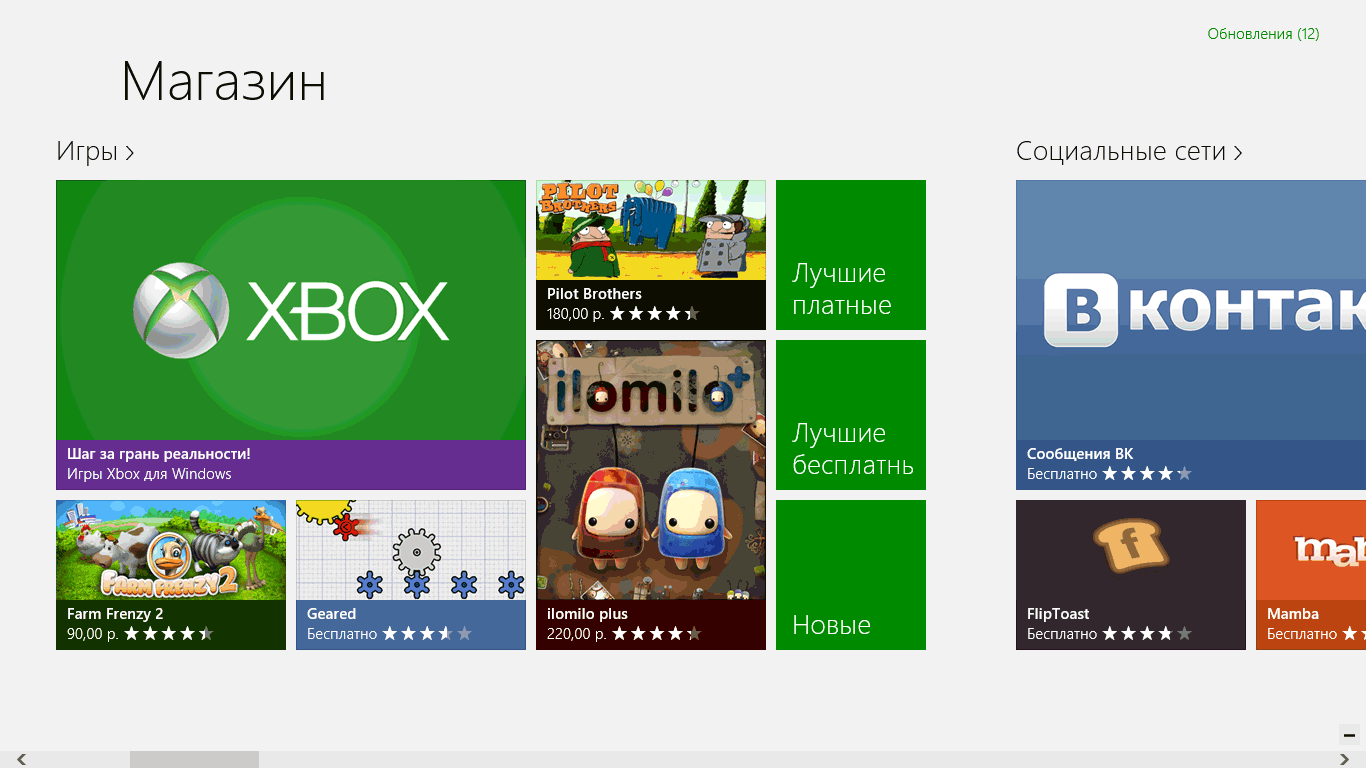
Windows 8 Mağaza Proqramları (böyütmək üçün klikləyin)
- Müəyyən bir kateqoriyada bir proqram axtarmaq üçün plitələr qrupunun yuxarısında yerləşən adının üzərinə klikləyin.
- Seçilmiş kateqoriya görünür. Proqram haqqında məlumat olan səhifəni açmaq üçün üzərinə klikləyin.
- Müəyyən bir proqramı axtarmaq üçün siçan göstəricisini sağ künclərdən birinə aparın və açılan Charms panelində “Axtar” seçin.
Tətbiq məlumatlarına baxılır
Tətbiq seçdikdən sonra siz onun haqqında məlumat olan bir səhifədə özünüzü tapacaqsınız. Bu məlumatlara qiymətlər, istifadəçi rəyləri, tətbiqdən istifadə üçün tələb olunan icazələr və bəzi digər məlumatlar daxildir.
Metro proqramlarının quraşdırılması

Windows 8 üçün VKontakte (böyütmək üçün şəkilə klikləyin)
Windows 8 mağazasında hələ də digər platformalar üçün oxşar mağazalardan daha az tətbiq var, lakin seçim çox genişdir. Bu proqramlar arasında həm pulsuz, həm də nisbətən aşağı qiymətə paylananlar çoxdur. Bütün satın alınan proqramlar Microsoft hesabınızla əlaqələndiriləcək, yəni oyunu satın aldıqdan sonra onu bütün Windows 8 cihazlarınızda istifadə edə bilərsiniz.
Tətbiqi quraşdırmaq üçün:
- Mağazada quraşdıracağınız proqramı seçin
- Bu proqram üçün məlumat səhifəsi görünür. Proqram pulsuzdursa, sadəcə "quraşdır" düyməsini basın. Ödənişlə paylanırsa, onda siz "almaq" düyməsini klikləyə bilərsiniz, bundan sonra sizdən Windows 8 mağazasında tətbiqləri almaq üçün istifadə etmək istədiyiniz kredit kartınız haqqında məlumat daxil etməyiniz xahiş olunacaq.
- Proqram endirməyə başlayacaq və avtomatik quraşdırılacaq. Proqramı quraşdırdıqdan sonra bu barədə bildiriş görünəcək. İkon quraşdırılmış proqram ilkin səhifədə görünəcək Windows ekranı 8
- Bəzi pullu proqramlar demo versiyasını pulsuz yükləməyə imkan verir - bu halda "Al" düyməsinə əlavə olaraq "Cəhd et" düyməsi də olacaq.
- Windows 8 Mağazasındakı bəzi proqramlar Başlanğıc ekranında deyil, iş masasında işləmək üçün nəzərdə tutulub, bu halda sizdən naşirin veb saytına daxil olmaq və proqramı oradan yükləmək təklif olunacaq. Orada quraşdırma təlimatlarını da tapa bilərsiniz.

Windows 8 proqramını necə silmək olar
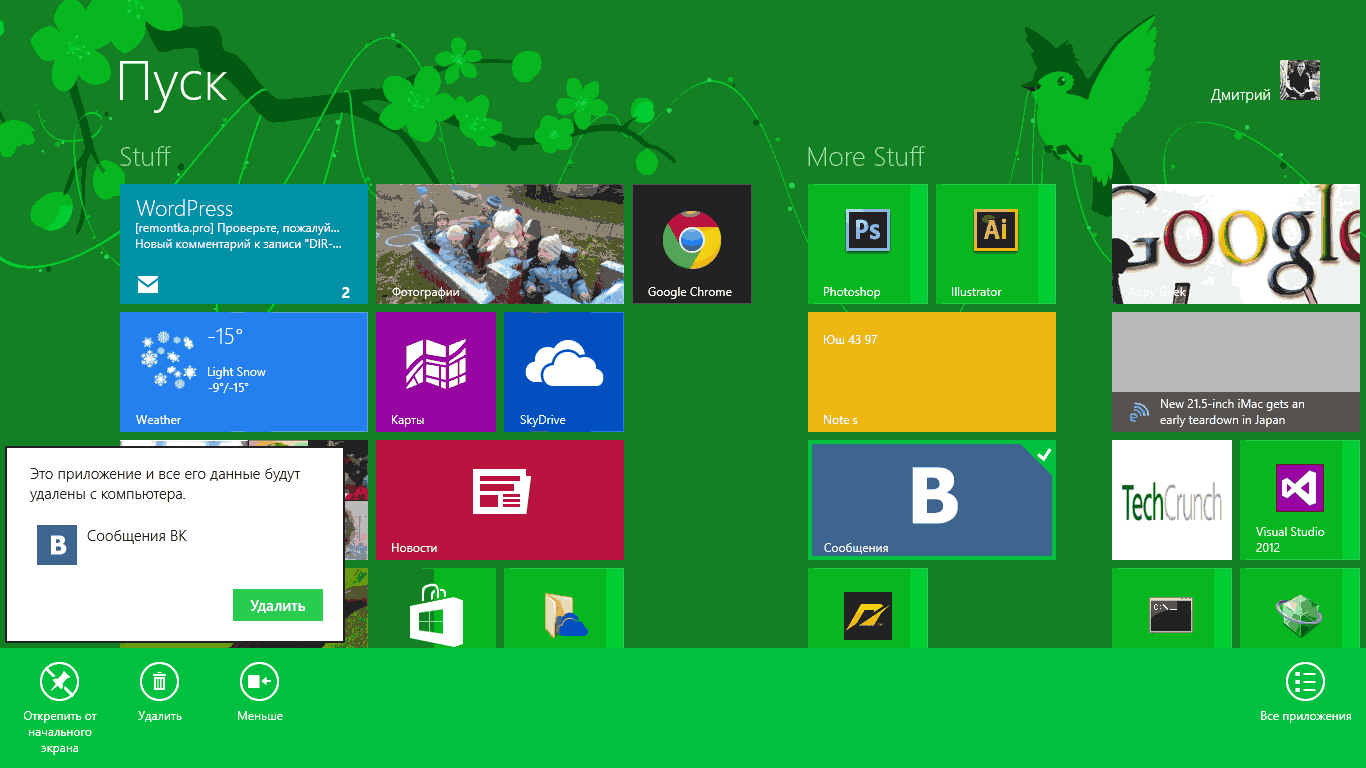
Win 8-də proqramı silin (böyütmək üçün klikləyin)
- Başlanğıc ekranında proqram plitəsinə sağ klikləyin
- Ekranın aşağı hissəsində görünən menyuda "Sil" düyməsini seçin
- Görünən informasiya qutusunda, həmçinin "Sil" seçin.
- Tətbiq kompüterinizdən silinəcək.
Tətbiq yeniləmələrinin quraşdırılması
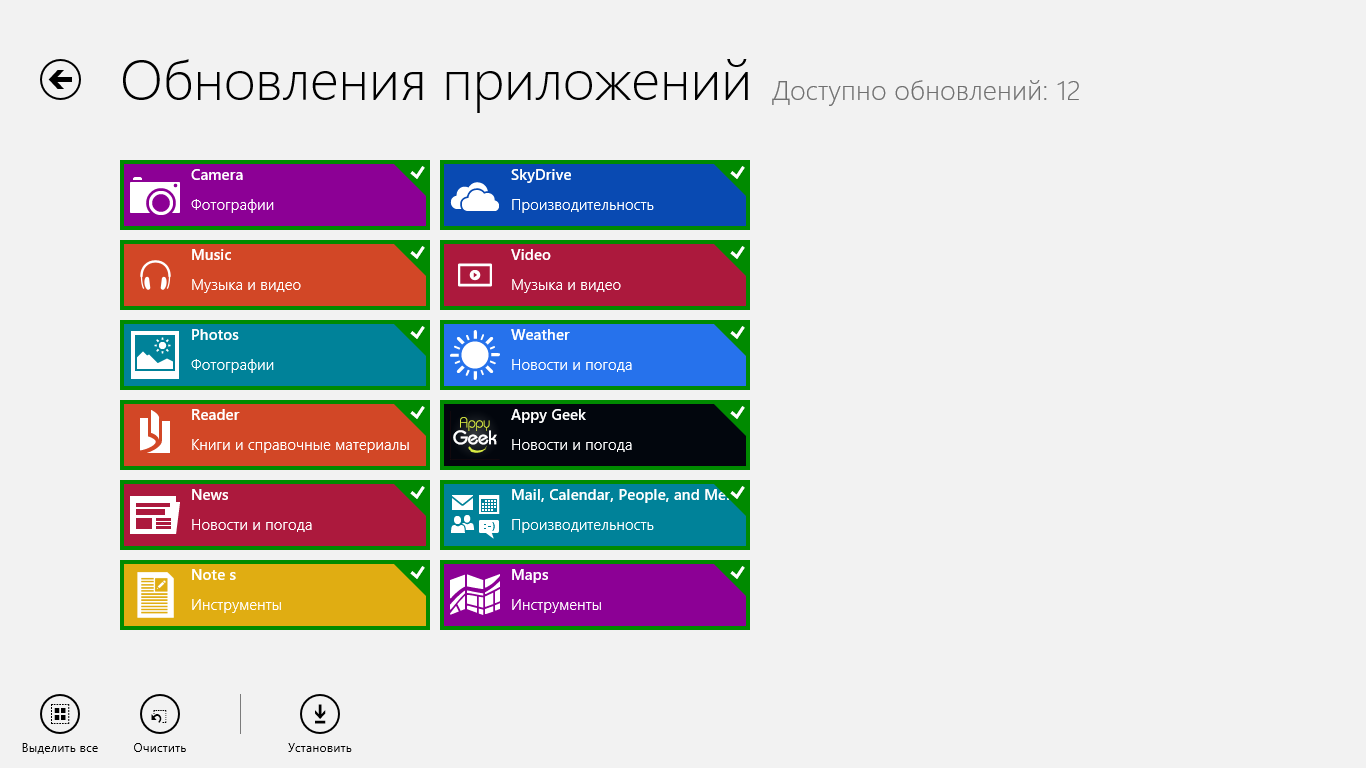
Metro Tətbiq Yeniləməsi (böyütmək üçün klikləyin)
Bəzən Windows 8 Mağazası kafelində miqdarı göstərən bir nömrə göstərilir mövcud yeniləmələr kompüterinizdə quraşdırılmış proqramlar üçün. Mağazanın özündə də yuxarı sağ küncdə bəzi proqramların yenilənə biləcəyi barədə bildiriş görünə bilər. Bu bildirişin üzərinə kliklədiyiniz zaman hansı proqramların yenilənə biləcəyi barədə məlumatları əks etdirən səhifəyə yönləndiriləcəksiniz. Lazım olan proqramları seçin və "Quraşdır" düyməsini basın. Bir müddət sonra yeniləmələr yüklənəcək və quraşdırılacaq.






